USER SETTINGS
(ユーザー設定メニュー)
ゲームの設定やゲームバランスを左右するパラメーターの数値を変更できます。
各設定の詳しい内容は本マニュアルの該当項目をご覧ください。
User Settings(ユーザー設定)
| GAMEPLAY OPTIONS(ゲームプレイ設定) | ゲームのプレイについての設定を変更できます |
|---|---|
| PRESENTATION OPTIONS(演出設定) | ゲームの演出についての設定を変更できます ★このページで詳細が説明されています |
| AUDIO/VIDEO OPTIONS(ビデオ/サウンド設定) | ゲームの映像とサウンドについての設定を変更できます ★このページで詳細が説明されています |
| MODE-SPECIFIC OPTIONS(モード専用設定) | 特定のモード専用の設定を変更できます ★このページで詳細が説明されています |
| SET FAVORITE TEAM(ファン球団設定) | どの球団を応援するかを決定します |
| SAVE CHANGES(設定管理) |
変更した設定データの管理が行えます Use As Default:現在のデータを初期値として設定します |
My Sliders(パラメーター変更)
| Adjust Sliders(パラメーターの調整) | パラメーターを調整してゲームバランスを変更できます |
|---|---|
| Load Sliders(パラメーターのロード) | 過去に保存したパラメーター設定をロードできます |
| Delete Files(設定の削除) | 過去に保存したパラメーター設定を削除できます |
各設定での操作方法
| 左スティック/方向キー | 項目の内容を変更する |
|---|---|
| ボタン | 決定する |
| ボタン | 戻る |
PRESENTATION OPTIONS
(演出設定)
ゲームプレイ時の演出を変更できます。
PRESENTATION(演出)
| Presentation Mode(演出モード) |
TV中継のような演出の量を選択します Hybrid:【Broadcast】と【Fast Play】の中間の設定で重要な場面だけ演出を入れる |
|---|---|
| Batter Walkup(打者登場演出) | 打者が打席に入るまでの動作を表示するかを選択します |
| In-Game Ticker(ゲーム中テロップ) | TV中継時に表示されるようなティッカー(放送中に表示されるニュースなど)を表示するかを選択します ※この設定をOFFにすると以下の詳細設定も自動的にOFFとなります |
| ― Closed Captioning(クローズドキャプション) | 画面下部に実況や解説を字幕で表示するかを選択します ※In-Game TickerがONになっている必要があります |
| ― Mode Updates(最新情報) |
プレイ中の最新シーズン情報を表示するかを選択します On:最新情報が攻守交代(半イニング)ごとに表示されます |
| ― MLB.com Updates(MLB.com最新情報) | MLB.comティッカーでMLB®の最新スコアを表示するかを選択します ※In-Game TickerがONになっている必要があります ※【Closed Captioning】が【On】になっている場合は無効です |
AUDIO/VIDEO OPTIONS
(音声映像設定)
AUDIO/VIDEO(音声・映像)
| HDR Mode(HDR設定) | HDRの設定を選択します ※HDR非対応の機器で映像を出力している場合や入力ポートがHDRに対応していない場合は無効です |
|---|---|
| Game Resolution(表示解像度) |
ゲームの解像度を選択します Faster:1080p(フレームレート最速) |
| Audio Output Presets(音声出力設定) |
音声出力モードを選択します Automatic:接続された出力用機器に応じて最適な設定を自動で選びます |
| Volume Presets(音量設定) |
音量の設定を選択します Custom:すべての音量を自分で設定します |
| ― Commentary Volume(実況解説音量) | 実況と解説の音量を調整します |
| ― RTTS Player Yells Volume(RTTS選手音量) | 【ROAD TO THE SHOW™】モードや【Player Lock】でプレイしている場合に聞こえる選手の声の音量を調整します |
| ― PA Volume(球場アナウンス音量) | 球場アナウンスの音量を調整します |
| ― Music Volume(BGM音量) | BGMの音量を調整します |
| ― Sound Effects Volume(効果音音量) | 効果音の音量を調整します |
| ― Crowd Volume(観客音量) | 観客の声援・野次の音量を調整します |
| ― Inside The Show(最新結果紹介音声) | 【Inside The Show】(最新の試合結果などを音声で紹介する機能)を使用するかを選択します |
| ― RTTS Narrator(RTTSナレーション) | 【ROAD TO THE SHOW™】モードでナレーション音声を再生するかを選択します |
| ― Continuous Music(BGM継続再生) | 試合中にBGMが中断されず再生されるかを選択します |
| ― Defensive Music(守備BGM) | 守備時にBGMを聞くかを選択します |
| ― Music Reverb(反響効果) | BGMが球場内で鳴っているように聞こえる反響効果を付けるかを選択します ※反響効果は試合中のみ有効になります |
| Audio Clip(ハイライト音声) | メインメニュー画面で実際の実況音声ハイライトを再生するかを選択します |
MODE-SPECIFIC OPTIONS
(特定モード専用設定)
【ROAD TO THE SHOW™】(RTTS)や【FRANCHISE】など特定モードにのみ適用される設定を変更できます。
MODE-SPECIFIC(特定モード専用設定)
| ShowTime Opportunities(ShowTime機能) | 【ShowTime】を使用するかを選択します ※【ShowTime】についてはこのマニュアルの「画面と操作方法:守備と送球」で詳しく説明されています |
|---|---|
| RTTS Button Mapping(RTTSボタン配置) |
RTTSの守備や走塁時に使うボタン配置を選択します Fielder:野手視点の操作方法です。 |
| RTTS Fielding Opportunities(RTTS守備機会) |
RTTSで守備操作を行う頻度を選択します Some:ルーチンプレー以外の守備機会のみを操作します |
| RTTS Baserunning Interface(RTTS走塁操作) |
RTTSでの走塁時の操作方法を選択します Buttons:ボタンとボタンでそれぞれ進塁・帰塁を行います |
| RTTS Baserunning Opportunities(RTTS走塁機会) |
RTTSプレイ中に自分で走塁操作を行う頻度を選択します Action Pitches:主に走者の操作が必要な状況の時のみ走塁を操作します |
| ― RTTS CPU Teammate Hitting(RTTS CPU選手打撃) |
RTTSで出塁中にCPUが操作する打者の打席をどの程度スキップするかを選択します Half:投球の半分程度をスキップします |
| RTTS Player Yells(コントローラー選手音声) | RTTSで選手の声をコントローラーのスピーカーから出力するかを選択します |
| Critical Situations(ターニングポイント) | 試合の重要な場面でシミュレーションを一時停止してプレイヤーの操作を求める機能【Critical Situations】を使用するかを選択します |
| Lineups/Rotations(打順とローテーション) |
自チームの先発メンバー(打順)と先発ローテーションの決定方法を選択します Auto:CPUが決定します |
| 40-Man Roster(40人ロースター) |
自チームの40人ロースターの決定方法を選択します Auto:CPUが決定します |
| Roster Moves(ロースター変更) |
昇格や降格などシーズン中のロースター変更の決定方法を選択します Auto:CPUがロースター変更を処理します |
| Scouting(スカウト) |
スカウトへの指示を自ら行うかを選択します Auto:CPUが指示します |
| Drafting(ドラフト) |
ドラフト指名を自ら行うかを選択します Manual:プレイヤーが指名します |
| Waivers(ウェーバー) |
ウェーバー(契約期間中の選手に対する支配権を放棄して他球団が契約できるようにする)関連の活動を行うかを選択します Auto:CPUが処理します |
| Injury Management(故障管理) |
故障選手の管理を自分で行うかを選択します Auto:CPUが故障選手とDL(故障者リスト)を管理します |
| Management(球団人事) |
球団幹部職員(監督・コーチ・スカウト)の雇用や処遇を自分で決定するかを選択します Auto:CPUが球団人事を処理します |
| Trades(トレード) |
トレードの提案や回答を自分で行うかを選択します Manual:トレードの提案、受諾、拒否のすべてをプレイヤーが行います |
| Free Agency(FA/自由契約) |
フリーエージェント(自由契約選手)の契約を自分で行うかを選択します Auto:CPUが対応します |
| Contracts(契約交渉) |
契約更改や契約関連の交渉を自分で行うかを選択します Auto:CPUが交渉を処理します |